Le gestionnaire de tâches offre une vue complète des applications et services actifs sur votre système. Il permet de fermer des applications et d’arrêter des services. En cas de blocage d’une application, il est courant d’utiliser le Gestionnaire des tâches pour forcer sa fermeture. Cependant, ce que beaucoup ignorent, c’est qu’il est également possible de lancer des applications via cet outil. Dans des situations critiques, comme un bureau qui ne répond plus, un menu Démarrer défaillant ou un explorateur bloqué, le Gestionnaire des tâches devient un moyen rapide de démarrer une application de dépannage ou de relancer l’Explorateur.
AVIS : Regardez la vidéo tutorielle à la fin de cet article pour une démonstration pratique.
Démarrage d’applications via le Gestionnaire des tâches
Pour lancer une application depuis le Gestionnaire des tâches, il est nécessaire de connaître le nom exact de son fichier EXE. Par exemple, pour lancer Chrome, vous devrez savoir que son fichier EXE est « chrome.exe ». Saisir « Google Chrome.exe » générerait une erreur. De même, pour l’Explorateur de fichiers, vous devez utiliser « explorer.exe ».
Ouvrez le Gestionnaire des tâches, puis allez dans « Fichier » et sélectionnez « Exécuter une nouvelle tâche ». Si l’ouverture du Gestionnaire des tâches est impossible, utilisez le raccourci clavier Win + R pour ouvrir la boîte de dialogue « Exécuter », puis saisissez « taskmgr ».
Une fenêtre intitulée « Créer une nouvelle tâche » apparaîtra. Saisissez le nom du fichier EXE souhaité ou utilisez le bouton « Parcourir » pour le localiser. Vous pouvez sélectionner un raccourci sur votre bureau ou parcourir les dossiers « Program Files » et « Program Files (x86) » sur votre disque C pour trouver le fichier EXE de l’application. Notez que tous les fichiers EXE ne sont pas accessibles de cette manière et ne sont pas tous situés dans ces deux dossiers. C’est pourquoi connaître le nom précis de l’EXE simplifie grandement le processus.
Par défaut, l’application s’exécute avec les privilèges d’utilisateur standard. Cependant, en cochant l’option « Créer cette tâche avec des privilèges administratifs » et en cliquant sur « OK », l’application se lancera avec les droits d’administrateur.
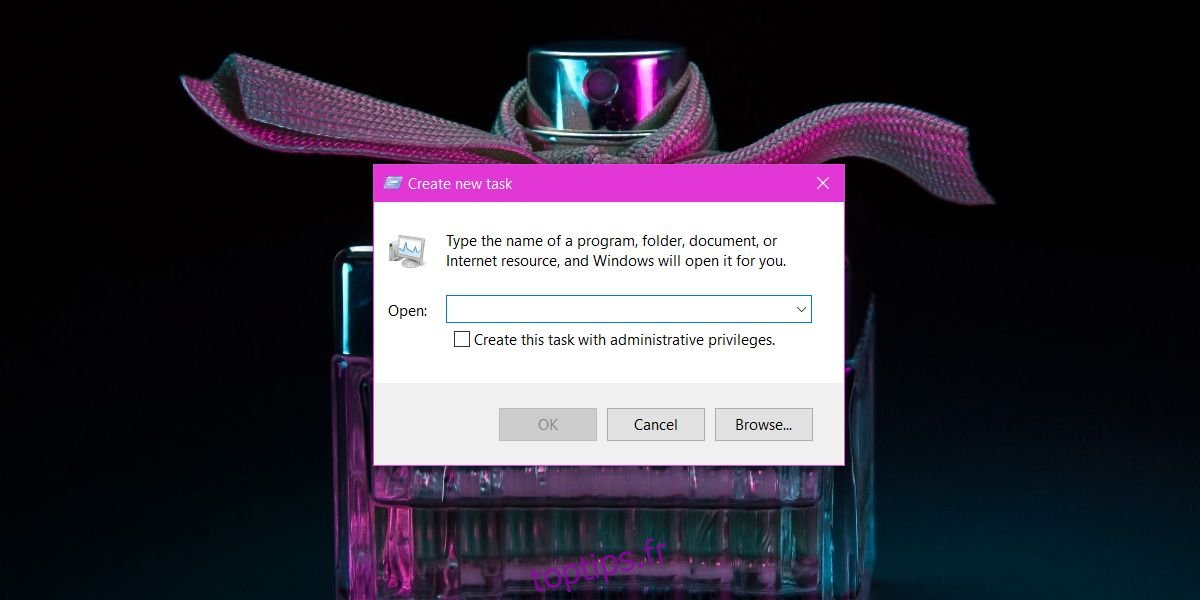
Si vous utilisez Windows en tant qu’utilisateur standard et que vous tentez d’exécuter une application avec les droits d’administrateur via le Gestionnaire des tâches, vous devrez toujours fournir le nom d’utilisateur et le mot de passe de l’administrateur. Le Gestionnaire des tâches n’offre pas de solution de contournement pour lancer des applications avec des droits d’administrateur sans les informations d’identification appropriées.
Cette méthode ne permet pas de lancer plusieurs instances d’une application qui ne l’autorise pas. Par exemple, il est possible d’ouvrir plusieurs fenêtres Chrome, mais pas plusieurs instances de Skype. Cette technique fonctionne sous Windows 7, 8/8.1 et 10.